Location Referencing ライセンスで利用可能です。
各 LRS ネットワークは、中心線フィーチャをルートの定義と属性に結合して作成されます。 キャリブレーション ポイントは、LRS ネットワーク内のルートにメジャーを適用するために使用されます。 中心線とキャリブレーション ポイントは、作成時にリニア リファレンス システム (LRS) に登録されます。 ネットワーク フィーチャクラスは、事前にモデル化するか、LRS ネットワークの作成時に作成することができます。 次のワークフローを使用して、新しい LRS ネットワークを作成したり、データセットから LRS ネットワークを作成したり、または既存の LRS ネットワークを変更したりします。
LRS ネットワークの作成
ネットワーク フィーチャクラスが事前に作成されていない場合、LRS にネットワークを登録する際に、[LRS ネットワークの作成 (Create LRS Network)] ツールを使用して作成できます。
- ArcGIS Pro で、[LRS ネットワークの作成 (Create LRS Network)] ツールを開きます。
- [入力ロケーション] の横にある [参照]
 をクリックし、LRS ネットワークを作成するジオデータベースを参照します。
をクリックし、LRS ネットワークを作成するジオデータベースを参照します。注意:
入力ワークスペースには、LRS が含まれている必要があります。 入力ワークスペースに複数の LRS が含まれている場合、LRS を選択するドロップダウン メニューが表示されます。
- この LRS ネットワークが登録される LRS の名前を [LRS 名] パラメーターに指定します。
LRS は、[入力ロケーション] の値と同じジオデータベースに存在する必要があります。
- [LRS ネットワーク名] パラメーターに、LRS ネットワーク名を指定します。
LRS ネットワーク名は、作成され、LRS ネットワークに登録されるフィーチャクラスの名前でもあります。
注意:
LRS ネットワーク名は、最大 26 文字まで入力でき、スペース、ハイフン、アンダースコア以外の特殊文字は使用できません。
- デフォルト名をそのまま使用するか、[ルート ID フィールド]、[開始日フィールド]、および [終了日フィールド] パラメーターの名前を指定します。
- このツールのデフォルトの出力は、ラインをサポートしない LRS ネットワークと、ラインのサポートに必要なフィールドを含まないフィーチャクラスです。 次のいずれかを実行して、LRS ライン ネットワークまたは LRS 派生ネットワークを構成することもできます。
- ラインをサポートする LRS ネットワークを作成するには、[ラインをサポートするフィールドを含める] チェックボックスをオンにし、[LRS ライン ネットワーク] に必要な追加フィールド ([ライン ID フィールド]、[ライン名フィールド]、[ライン順序フィールド]、[計測単位]) をマッピングします。

- LRS 派生ネットワークを作成するには、[ライン ネットワークから生成] チェックボックスをオンにし、LRS 派生ネットワークが登録される LRS ライン ネットワークを指定します。
![[ライン ネットワークから生成] チェックボックス [ライン ネットワークから生成] チェックボックス](GUID-3874234B-31E2-4122-AED0-772435F767FE-web.png)
- ラインをサポートする LRS ネットワークを作成するには、[ラインをサポートするフィールドを含める] チェックボックスをオンにし、[LRS ライン ネットワーク] に必要な追加フィールド ([ライン ID フィールド]、[ライン名フィールド]、[ライン順序フィールド]、[計測単位]) をマッピングします。
- LRS ネットワーク、LRS ライン ネットワーク、または LRS 派生ネットワークを作成するには、[実行] をクリックします。
指定したジオデータベースに、ネットワーク フィーチャクラスが登録されます。
このツールから、LRS ネットワークと、LRS ネットワークのルートを格納する空のポリライン フィーチャクラスが出力されます。 出力 LRS ネットワークと出力フィーチャクラスは、LRS ネットワークと同じ名前になります。
ネットワーク フィーチャクラスは、選択したフィールドにマッピングされます。
データセットからの LRS ネットワークの作成
ネットワーク フィーチャクラスは、ネットワークを LRS に登録する前に作成することができます。 ネットワーク フィーチャクラスの空間参照、許容値、および座標精度の設定は、中心線フィーチャクラスのこれらの設定に一致する必要があります。 ネットワーク フィーチャクラスの M 許容値と座標精度は、中心線フィーチャクラスの空間参照、中心線フィーチャクラスの XY 許容値と座標精度、および LRM 計測単位に基づいて決定されます。
[既存のデータセットから LRS ネットワークを作成 (Create LRS Network From Existing Dataset)] ツールを使用し、既存のポリライン フィーチャクラスを使用して、LRS 内に LRS ネットワークを作成できます。 入力フィーチャクラスを既存の LRS ネットワークに登録することはできません。 フィーチャクラスは、一度に 1 つの LRS ネットワーク フィーチャクラスとしてのみ登録できます。 必要に応じて、[LRS エンティティの削除 (Remove LRS Entity)] ツールを使用し、フィーチャクラスが登録されている LRS ネットワークを削除します。
このツールは、入力フィーチャクラスを変更せず、内部のメタデータ テーブルに情報を追加し、入力フィーチャクラスを LRS ネットワーク フィーチャクラスとして登録します。
- ArcGIS Pro で、[既存のデータセットから LRS ネットワークを作成 (Create LRS Network From Existing Dataset)] ツールを開きます。
- [LRS ネットワーク フィーチャクラス] の横にある [参照] をクリックし、入力フィーチャクラスを参照して選択します。
注意:
フィーチャクラスの名前は、最大 26 文字まで入力でき、スペース、ハイフン、アンダースコア以外の特殊文字は使用できません。 フィーチャクラスは、ジオデータベース内の LRS を含むフィーチャ データセットに存在する必要があります。 フィーチャクラスの名前は、作成される LRS ネットワークの名前として使用されます。
- [LRS 名] ドロップダウン矢印をクリックし、LRS ネットワークが登録される LRS 名を選択します。
LRS は、LRS ネットワーク フィーチャクラスと同じジオデータベースに存在する必要があります。
- [ルート ID フィールド] ドロップダウン矢印をクリックし、ルート ID フィールドとしてマッピングする LRS ネットワーク フィーチャクラス内のフィールドを選択します。
このフィールドは、文字列または GUID フィールド タイプである必要があります。
- [ルート名フィールド] ドロップダウン矢印をクリックして、LRS ネットワーク ルート名としてマッピングされる LRS ネットワーク フィーチャクラスの文字列フィールドを選択します。
- [ルート日付フィールド] ドロップダウン矢印をクリックして、LRS ネットワークの開始日としてマッピングされる LRS ネットワーク フィーチャクラスの日付フィールドを選択します。
- このツールのデフォルトの出力は、ラインをサポートしない LRS ネットワークと、ラインのサポートに必要なフィールドを含まないフィーチャクラスです。 次のいずれかを実行して、LRS ライン ネットワークまたは LRS 派生ネットワークを構成することもできます。
- ラインをサポートする LRS ネットワークを作成するには、[ラインをサポートするフィールドを含める] チェックボックスをオンにし、[LRS ライン ネットワーク] パラメーター ([ライン ID フィールド]、[ライン名フィールド]、[ライン順序フィールド]) をマッピングします。
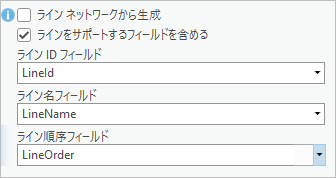
- LRS 派生ネットワークを作成するには、[ライン ネットワークから生成] チェックボックスをオンにし、LRS 派生ネットワークが登録される LRS ライン ネットワーク名を指定します。

- ラインをサポートする LRS ネットワークを作成するには、[ラインをサポートするフィールドを含める] チェックボックスをオンにし、[LRS ライン ネットワーク] パラメーター ([ライン ID フィールド]、[ライン名フィールド]、[ライン順序フィールド]) をマッピングします。
- LRS ネットワーク、LRS ライン ネットワーク、または LRS 派生ネットワークを作成するには、[実行] をクリックします。
LRS ネットワークが LRS ネットワーク フィーチャクラスと同じワークスペースに作成され、LRS ネットワーク フィーチャクラスが選択したフィールドにマッピングされます。
ネットワーク フィーチャクラスは、選択したフィールドにマッピングされます。
LRS ネットワークの変更
[LRS ネットワークの変更 (Modify LRS Network)] ツールを使用して LRS ネットワークを変更し、LRS ネットワーク フィーチャクラスの 1 つまたは複数のフィールド (ルート ID、ルート名、日付、メジャー フィールドなど) を再マッピングすることができます。
注意:
このツールを使用する前に、基となる LRS ネットワーク フィーチャクラス内に、フィールドの再マッピングに必要なフィールドを作成します。
- ArcGIS Pro で、[LRS ネットワークの変更 (Modify LRS Network)] ツールを開きます。
- [LRS ネットワーク フィーチャクラス] ドロップダウン リストで、変更するネットワーク フィーチャクラスを選択します。
入力フィーチャクラスは Pipeline Referencing LRS ネットワークを表している必要があります。
[ルート ID フィールド]、[ルート名フィールド]、[開始日フィールド] に加えて、ネットワーク フィーチャクラスがライン ネットワークの場合は [ライン ID フィールド]、[ライン名フィールド]、および [ライン順序フィールド] が選択したネットワーク フィーチャクラスに基づいて入力されます。
注意:
ネットワーク フィーチャクラスにライン ネットワーク フィールドを追加する場合、[ラインをサポートするフィールドを含める] を [含める] に設定する必要があります。
ヒント:
また、[参照] ボタン
 をクリックしてネットワーク フィーチャクラスの場所を選択することもできます。
をクリックしてネットワーク フィーチャクラスの場所を選択することもできます。 - LRS ネットワーク フィーチャクラスの置換フィールドを選択し、これらのフィールドに、LRS ネットワーク フィーチャクラスを再マッピングします。
- [実行] をクリックして、ツールを実行します。
ネットワーク フィーチャクラスは、選択したフィールドに再マッピングされます。